Après la sortie d'iPadOS 26, nous ne pouvons pas nous empêcher de l'essayer. Cependant, il arrive que la mise à jour ne soit pas à la hauteur de nos attentes. Si vous avez récemment installé iPadOS 26 et que vous rencontrez des difficultés, vous n'êtes pas seul. Heureusement, nous pouvons revenir à une version antérieure du système d'exploitation.
Dans cet article, nous vous proposons un guide complet pour rétrograder l'iPadOS 26, en vous fournissant des instructions étape par étape pour restaurer votre iPad à une version précédente, tout en préservant vos données et en minimisant les risques potentiels.
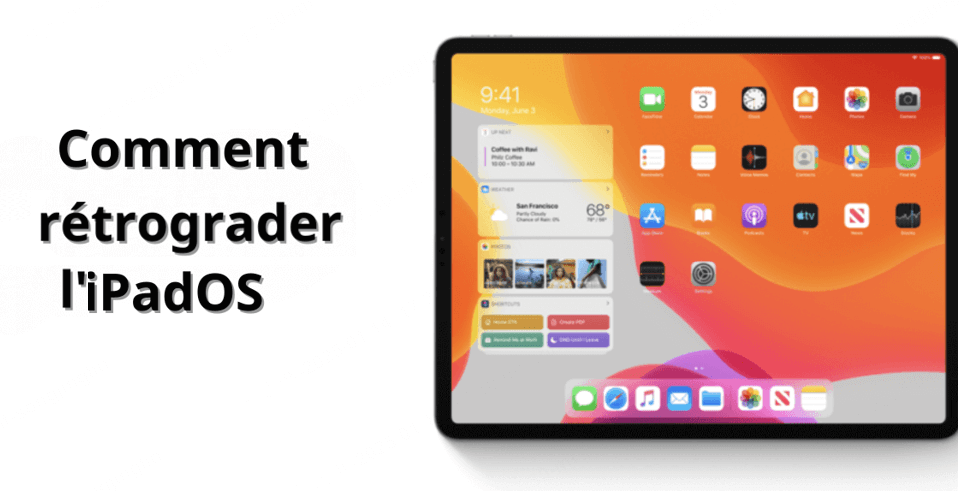
Préparatifs avant de rétrograder l'iPadOS 26
01 Confirmer les versions de l'iPadOS disponibles
Avant de rétrograder l'iPadOS, il est important de savoir que la mise à niveau est plus facile que la rétrogradation. Une fois qu'une nouvelle version du logiciel iPadOS est publiée, il est généralement possible de rétrograder vers la version précédente pendant environ une semaine.
Pour rétrograder vers une version antérieure, il est recommandé de vérifier sur le site IPSW (site fournissant les firmwares des appareils Apple) si la rétrogradation est possible.
Étape 1.Rendez-vous sur le site IPSW et sélectionnez iPad parmi les appareils affichés.
Étape 2.Cliquez sur le modèle de votre iPad pour voir toutes les versions de firmware signées.
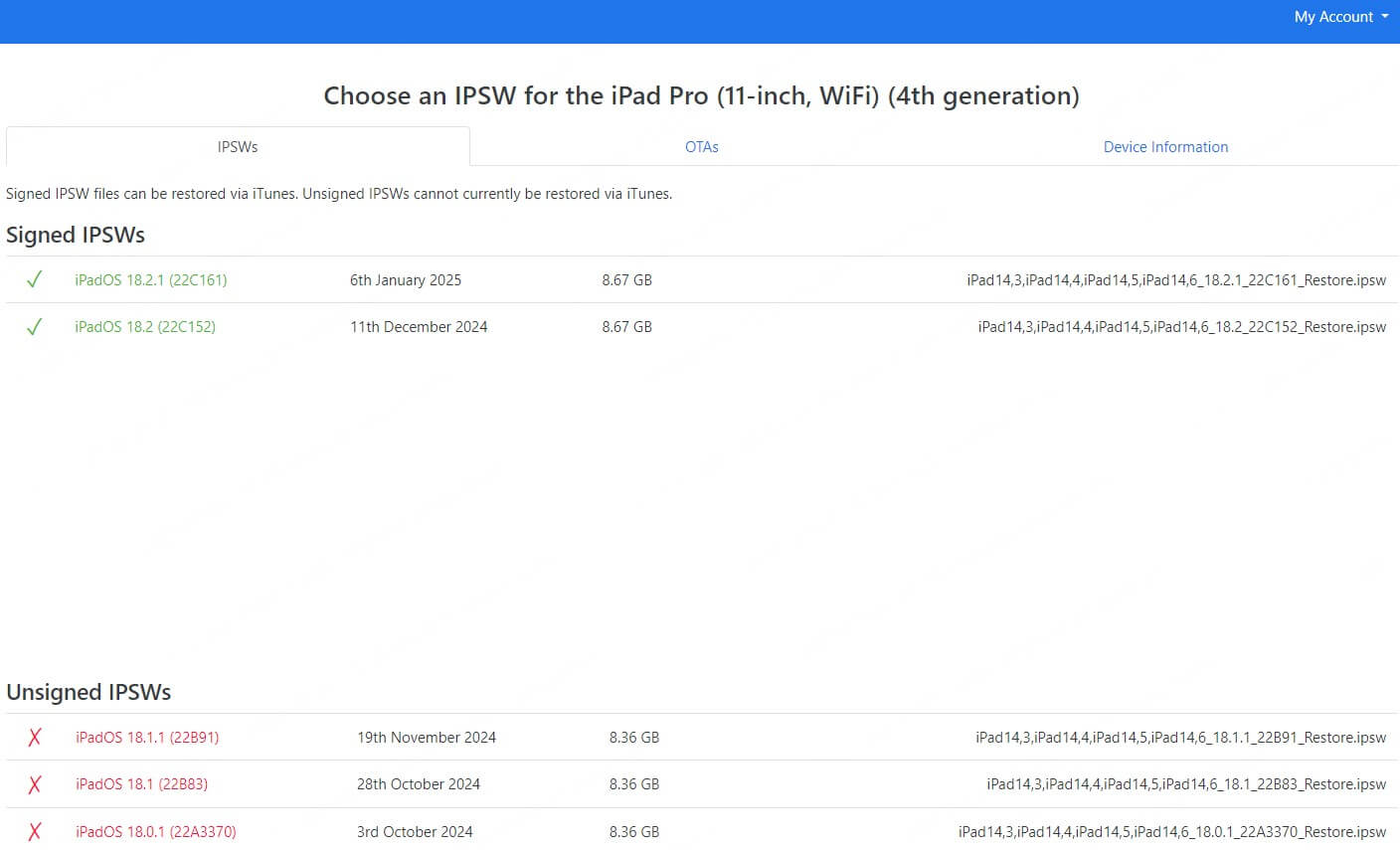
02 Sauvegarder vos données à l'avance
Selon le modèle d'iPad, la rétrogradation peut ne pas être possible, et il y a un risque de perte de données. C'est pourquoi il est très important de conserver des données à l'avance. Voici les étapes pour sauvegarder les données de votre iPad via iTunes :
Étape 1.Installez et lancez iTunes/Finder sur votre ordinateur, puis connectez votre iPad à l'ordinateur.
Étape 2.Cliquez sur le bouton de l'appareil en haut à gauche de l'écran, puis sélectionnez Résumé > Sauvegarder maintenant.
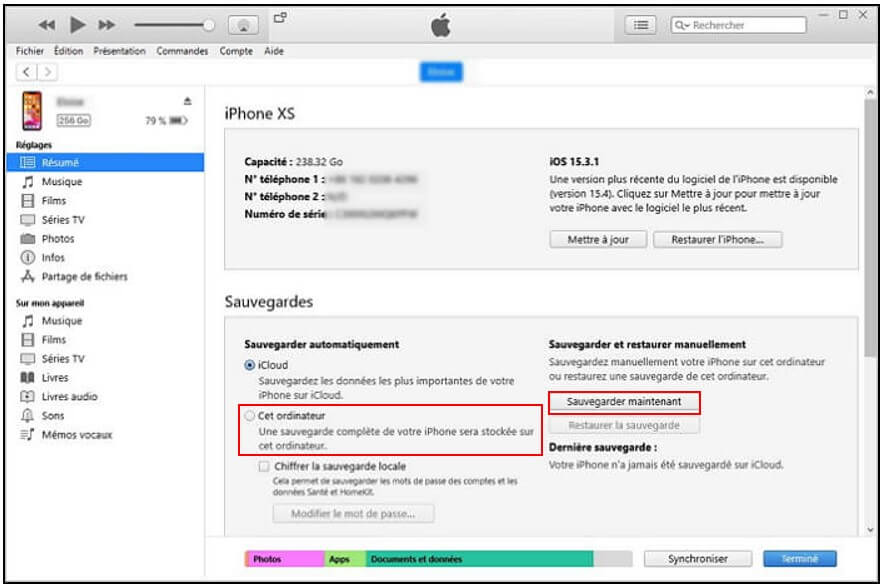
2 méthodes de rétrograder l'iPadOS 26
Nous verrons ensuite deux façons simples de rétrograder votre iPadOS.
01 Rétrograder l’iPadOS avec iTunes
Après avoir sauvegardé vos données, vous pouvez rétrograder votre iPad avec iTunes. Suivez les étapes ci-dessous.
Étape 1.Téléchargez le fichier IPSW correspondant à la version d'iPadOS que vous souhaitez rétrograder depuis le site IPSW mentionné dans la Partie 1.
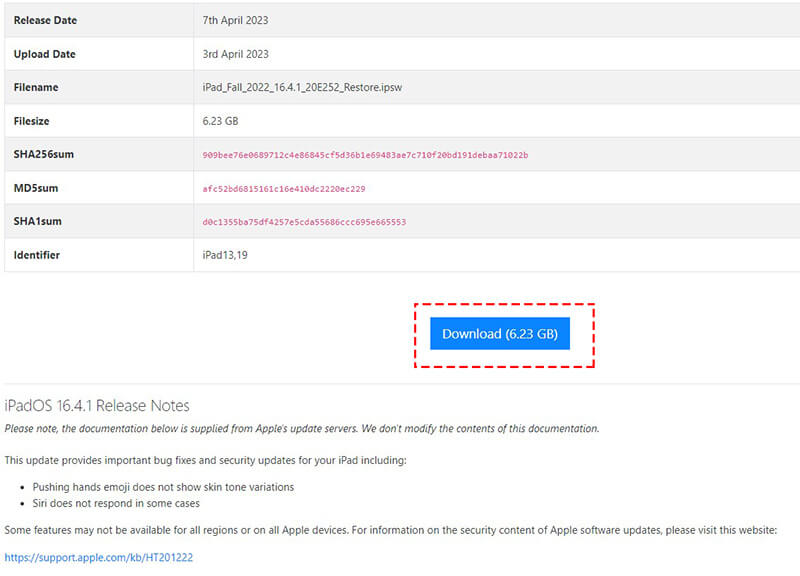
Étape 2.Désactivez la fonctionnalité Localiser mon iPad sur votre iPad, puis maintenez la touche Shift tout en cliquant sur le bouton Restaurer l'iPad....
Étape 3.Sélectionnez le fichier IPSW téléchargé. Cette étape peut prendre un certain temps, veuillez patienter.
Étape 4.Une fois la rétrogradation terminée, l'iPad redémarrera automatiquement.
02 Rétrograder iPadOS en un clic avec iMyFone Fixppo
Si la méthode précédente vous semble compliquée, vous pouvez opter pour une solution plus simple comme iMyFone Fixppo. Ce programme permet de rétrograder l'iPadOS en quelques clics seulement.
Principales fonctionnalités d'iMyFone Fixppo
- Facile à utiliser. La rétrogradation de l'iPadOS s'effectue en quelques étapes simples.
- Résout aussi 150+ problèmes de système iOS tels que l'écran noir, l'iPad s'allume et s'éteint sans arrêt, etc.
- Corrige les erreurs de mise à jour en même temps.
- Réinitialiser l'iPad sans mot de passe.
- Compatible avec iPadOS 26/18/17/16/15.
Étape 1.Téléchargez et installez iMyFone Fixppo. Lancez Fixppo et sélectionnez Mise à jour/rétrogradation iOS > Rétrogradation iOS.


Étape 2.Les versions de firmware pouvant être rétrogradées seront affichées. Sélectionnez la version souhaitée pour la télécharger.

Étape 3.Une fois le firmware prêt, cliquez pour commencer la rétrogradation.
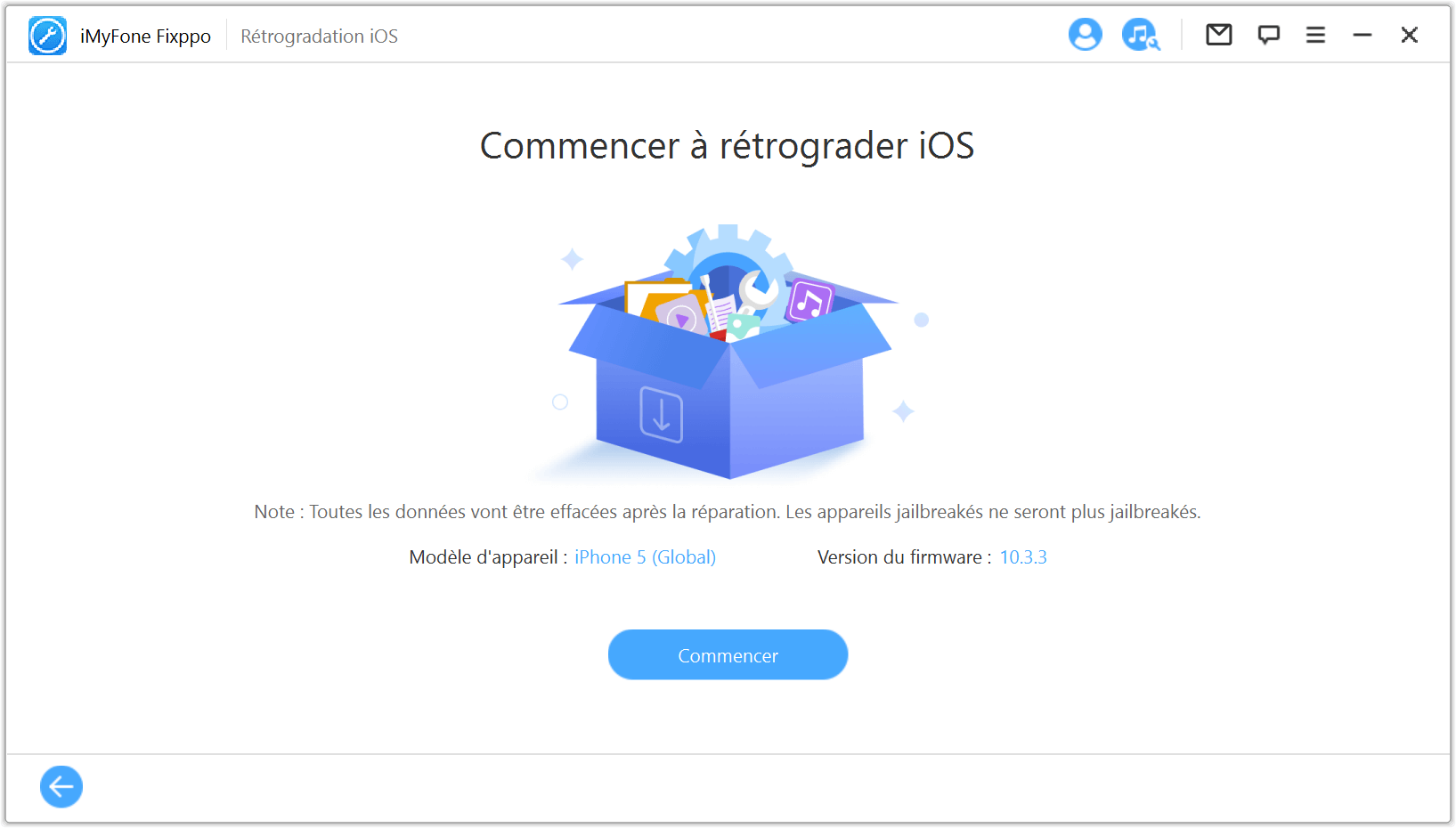
Avec cette méthode simple, il est possible de rétrograder l'iPadOS avec iMyFone Fixppo qui est une option recommandée pour la rétrogradation. En particulier, vous ne avez pas besoin de préparer les fichiers firmware à l'avance rend le processus très pratique.
Restaurer les données après la rétrogradation de l'iPadOS 26
La récupération des données après une rétrogradation de l'iPadOS se fait généralement dans les trois cas suivants :
- Si vous avez sauvegardé les données avant la mise à jour de l'iPad : Vous pouvez restaurer les données de l'iPad à partir de la sauvegarde existante.
- Si vous n'avez pas sauvegardé les données avant la rétrogradation de l'iPad : Toutes les données seront supprimées et ne pourront pas être récupérées.
- Si vous avez sauvegardé les données avant la rétrogradation de l'iPad : Dans ce cas, la version du fichier de sauvegarde n'est pas compatible avec la version actuelle de l'appareil, donc vous devez traiter le fichier de sauvegarde selon les étapes ci-dessous pour restaurer les données.
Étape 1.Appuyez sur Windows + R sur votre clavier, puis entrez %AppData% dans la fenêtre pop-up et cliquez sur OK.

Étape 2.Dans la fenêtre pop-up, accédez à Apple Computer > MobileSync > Backup (ou Apple > MobileSync > Backup) et double-cliquez sur le fichier de sauvegarde que vous avez effectué dans Partie 2. Faites défiler vers le bas et ouvrez le fichier info.plist.
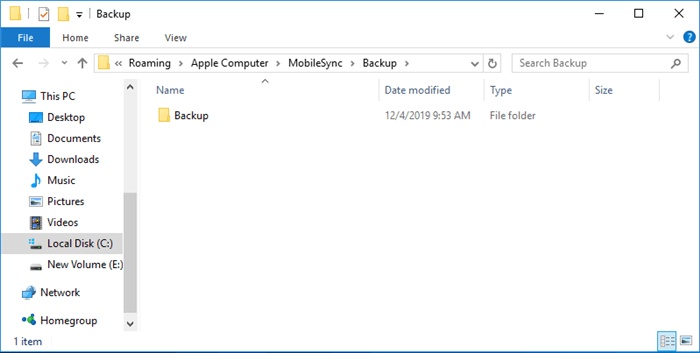
Étape 3.Appuyez sur Ctrl + F sur votre clavier, puis entrez Product Version dans la fenêtre pop-up et recherchez-le. Modifiez le numéro sous la ligne trouvée. Par exemple, si vous avez rétrogradé de la version 16 à la version 15.5, remplacez 16 par 15.5.
Étape 4.Ouvrez iTunes, sélectionnez le fichier de sauvegarde traité et restaurez votre données de l'iPad.
Conclusion
La rétrogradation de l'iPadOS est une opération importante lorsque le nouveau iPadOS ne fonctionne pas bien. Cependant, avant de procéder à la rétrogradation, assurez-vous de savoir vers quelle version d'iPadOS vous pouvez rétrograder. Ensuite, vous pouvez utiliser iMyFone Fixppo pour rétrograder rapidement l'iPadOS.






